CAD怎样把矩形分解成独立的4条线段?
返回CAD怎样把矩形分解成独立的4条线段?
在使用CAD软件绘图设计时,有时候会用到分解命令进行拆分图形,从而能够对局部图形进行单独编辑,下面小编就给大家演示如何使用分解命令把矩形分解成独立的4条线段,感兴趣的小伙伴一起来看看吧。
1.首先打开CAD绘图软件,进入绘图界面,任意绘制一个矩形作为演示,如图所示。
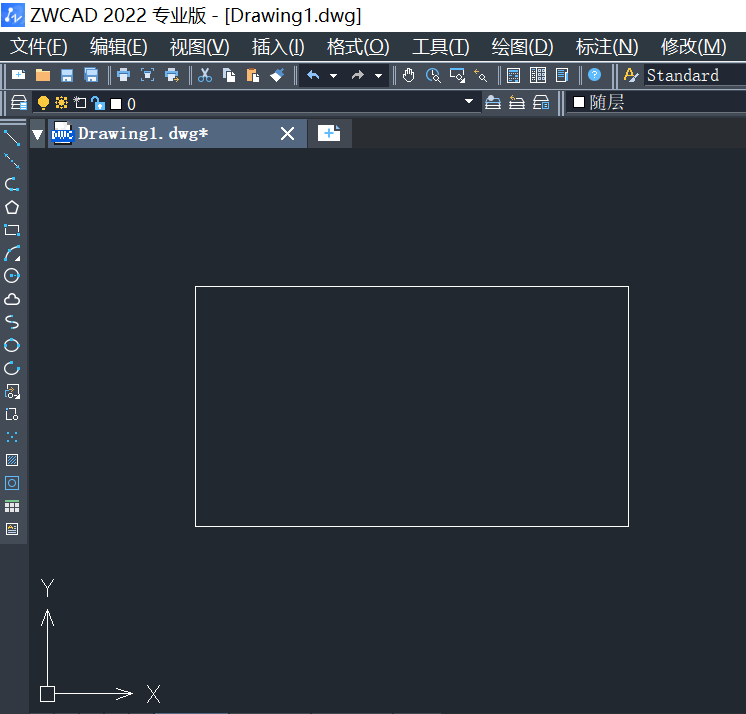
2.点击右侧工具栏的分解工具;或者直接在命令行输入分解命令Explode,点击回车执行,如图所示。
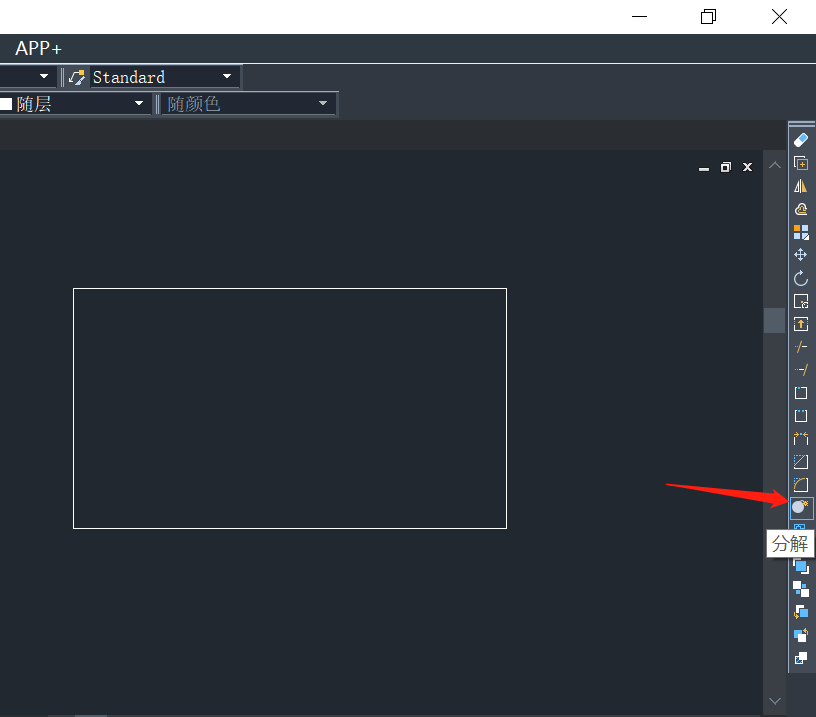
3.根据命令行提示选择对象,单击选中矩形进行分解,选中后点击回车执行,如图所示。
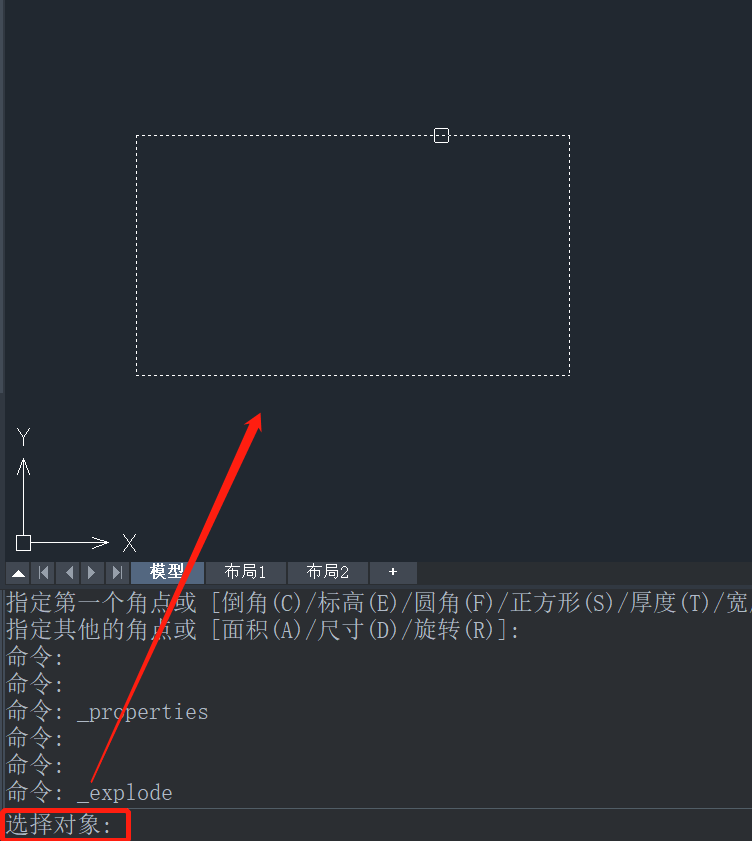
4.矩形分解命令执行完毕,鼠标点击矩形,可以看到矩形被分解为独立的线段,如图所示。

以上就是CAD怎样把矩形分解成独立的4条线段的全部内容分享,有需要的小伙伴可以参考以上方法操作练习,希望能够帮到大家。更多CAD资讯敬请关注40001百老汇CAD官网,小编将持续更新推送,丰富教程内容不要错过哦。
推荐阅读:CAD软件
推荐阅读:CAD怎么缩放图形到指定大小?



























